기본 라우터 암호를 구성하는 문자와 숫자의 혼란을 천천히 읽지 않고 Wi-Fi 암호를 공유하는 방법을 알고 싶으십니까? 다행스럽게도 세계에서 가장 인기 있는 전화기에는 훨씬 더 간단한 방법이 내장되어 있습니다.
Apple 사용자는 iPhone 및 iPad(및 Mac)가 연락처 세부 정보를 공유할 수 있는 한 암호 세부 정보를 쉽게 교환할 수 있으므로 특히 잘난 척할 수 있습니다. Android 전체에 해당하는 것은 없지만 스마트폰이나 태블릿에서 홈 네트워크에 로그인하는 데 사용할 수 있는 QR 코드를 쉽게 생성할 수 있습니다.
- Android 및 iOS에서 Wi-Fi 네트워크를 삭제하는 방법
- Wi-Fi를 더 빠르게 만드는 방법 확인
iOS와 Android 모두에서 Wi-Fi 비밀번호를 공유하는 방법에 대한 자세한 단계별 지침이 있습니다. 가이드를 따르면 친구나 가족이 즉시 Wi-Fi 네트워크에 연결됩니다.
iPhone 및 iPad에서 Wi-Fi 비밀번호를 공유하는 방법
iPhone, iPad 또는 Mac이 자신의 계정이나 연락처 중 하나에 로그인되어 있는 한 Apple 장치 간에 암호를 공유하는 것은 간단합니다.
1. Wi-Fi와 Bluetooth가 두 장치 모두에 대해 켜져 있는지 확인하십시오 . 또한 기기가 모두 동일한 Apple ID 또는 서로의 연락처에 있는 두 개의 계정 으로 로그인되어 있는지 확인하십시오 .
2. 장치 중 하나에서 평소와 같이 Wi-Fi 네트워크에 로그인합니다 .
3. 다른 장치에서 로그인하려는 네트워크를 선택합니다 . 단, 이전처럼 비밀번호를 입력하지 마세요 .
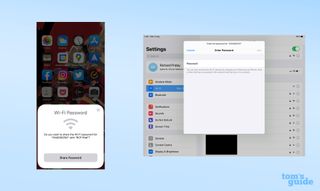
4. 두 장치가 범위 내에 있으면 연결된 장치에 다른 장치와 암호를 공유할 것을 제안하는 팝업이 표시됩니다. " 비밀번호 공유 "를 누릅니다.
5. 이제 두 번째 장치가 연결되어야 합니다. 첫 번째 장치에는 이 작업이 성공적으로 완료되었음을 알리는 팝업이 표시됩니다. 그리고 그게 전부입니다!
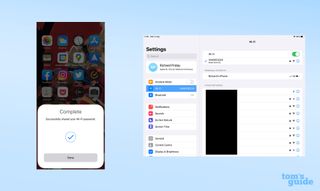
Android에서 Wi-Fi 비밀번호를 공유하는 방법
안드로이드 폰은 애플의 Wi-Fi 암호 공유 시스템만큼 매끄러운 것이 없습니다. 그러나 내장된 QR 코드 생성기는 여전히 빠르게 온라인에 접속할 수 있으며, 서로의 연락처에서 사용 중인 장치를 가지고 있는 귀하와 다른 사람에 의존하지 않습니다.
1. Android 기기에서 공유하려는 Wi-Fi 네트워크에 연결하고 평소와 같이 비밀번호를 입력합니다.
2. Wi-Fi 메뉴에서 공유하려는 네트워크 옆에 있는 톱니바퀴 아이콘을 누릅니다 .
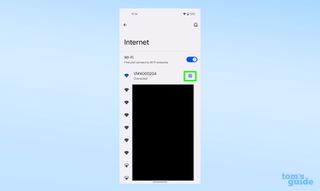
3. 이제 " QR 코드 " 또는 " 공유 " 옵션을 누릅니다.
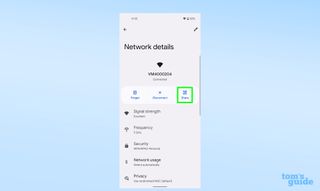
4. 다른 기기의 카메라 앱을 사용하여 이 코드를 스캔 하면 Wi-Fi 네트워크에 자동으로 연결됩니다. 나중에 사용할 수 있도록 이 QR 코드를 스크린샷으로 찍거나 저장할 수도 있습니다.
다른 방법으로도 QR 코드를 만들 수 있습니다. iOS 장치에는 동일한 기능을 제공하는 Siri 바로 가기가 있습니다. Siri에게 "QR 코드 만들기"를 요청하거나 바로 가기 앱으로 이동하여 관련 명령을 찾은 다음 단계를 따르십시오.
입력 상자에 세부 정보를 입력한 후 코드를 생성하는 QiFi 와 같은 웹사이트를 사용할 수도 있습니다 . 이 사이트는 브라우저 내에서 코드를 실행하므로 세부 정보가 도난당할 염려가 없다고 말합니다.
Android 관련 조언이 더 필요하면 Android 앱을 업데이트하는 방법 또는 Android에서 개인 정보를 보호하기 위해 앱을 숨기는 방법에 대한 가이드를 확인하세요. 특히 고급이라고 느끼신다면 Android에 대한 Google의 최신 개선 사항을 사용해 볼 수 있도록 지금 바로 Android 12 베타를 설치하는 방법을 알고 싶을 수 있습니다 .
